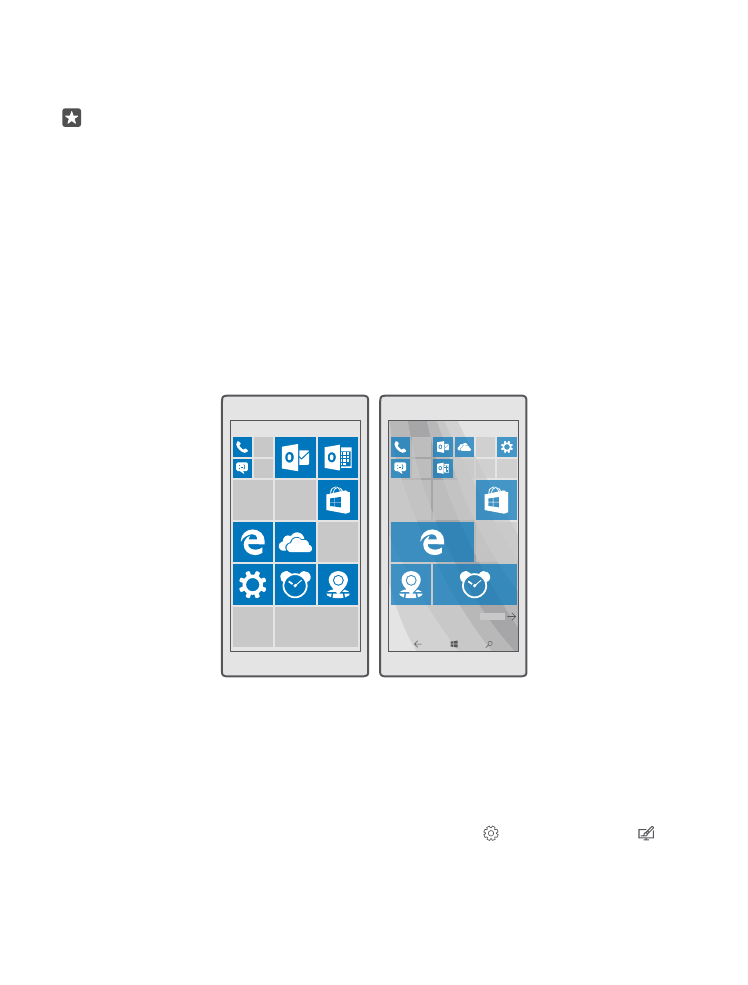
Het startscherm personaliseren
Pas uw startscherm aan. Kies uw achtergrondfoto en maak uw favoriete apps en nog veel meer
aan het startscherm vast. Met live-tegels ziet u updates op nieuws, weer, financiën enzovoort,
direct op uw startscherm zonder de app zelf te openen.
Een achtergrondfoto toevoegen
1. Veeg vanaf de bovenkant van het scherm omlaag en tik op Alle instellingen >
Persoonlijke instellingen > Start.
2. Stel Achtergrond in op Mijn foto's en tik op Bladeren.
© 2016 Microsoft Mobile. Alle rechten voorbehouden.
36
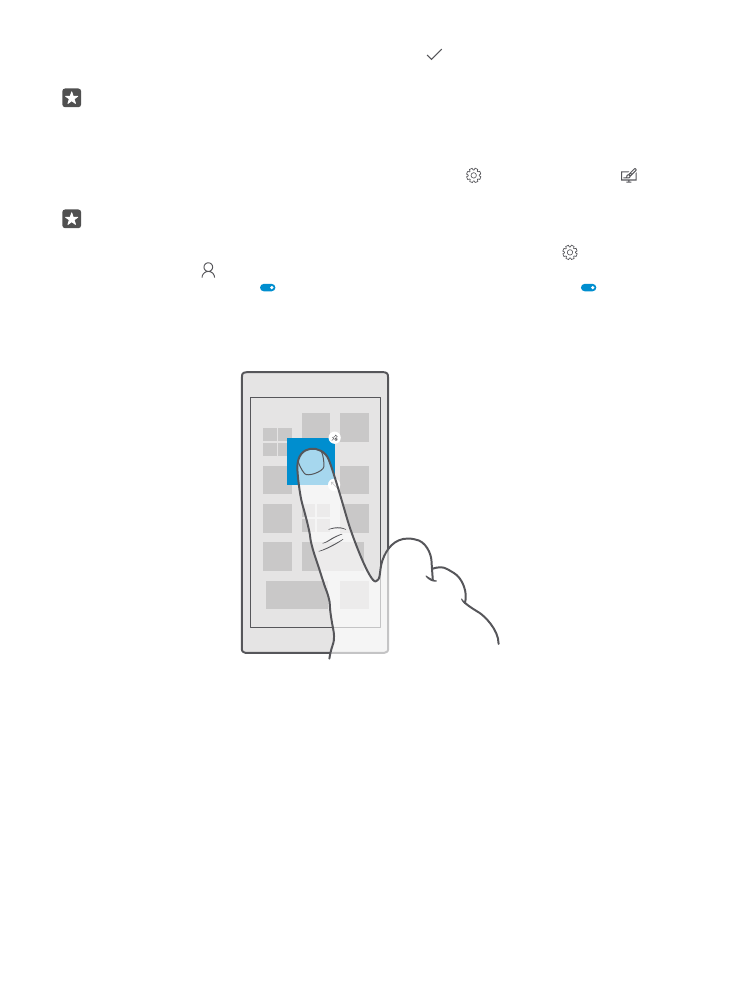
3. Tik op een foto, snijd deze bij zoals u wilt en tik op .
4. Stel Stijl kiezen in op Tegelafbeelding of Afbeelding in volledig scherm.
Tip: Als u de instelling voor de stijl hebt gewijzigd in Afbeelding in volledig scherm, kunt
u de doorzichtigheid van de tegels wijzigen. Sleep gewoon de schuifregelaar
Transparantie van tegels.
De tegelkleur wijzigen
Veeg vanaf de bovenkant van het scherm omlaag en tik op Alle instellingen >
Persoonlijke instellingen > Kleuren en een kleur.
Tip: Als u een Microsoft-account op uw telefoon hebt ingesteld, kunt u uw
kleurenschema, achtergrond en andere instellingen delen met al uw Windows-
apparaten. Veeg vanaf de bovenkant van het scherm omlaag, tik op Alle
instellingen > Accounts > Uw instellingen synchroniseren en stel Synchronisatie-
instellingen in op Aan . Stel vervolgens Thema in op Ingeschakeld .
Een tegel verplaatsen
Tik op de tegel en houd deze vast. Versleep de tegel naar de nieuwe locatie en tik op het
scherm.
De grootte van een tegel wijzigen of deze losmaken
Tik op de tegel en houd deze vast. Tik vervolgens op het pijlpictogram om de grootte te
wijzigen.
De tegels kunnen klein, normaal of groot zijn. Hoe groter de tegel is, hoe meer informatie er
kan worden weergegeven.
© 2016 Microsoft Mobile. Alle rechten voorbehouden.
37
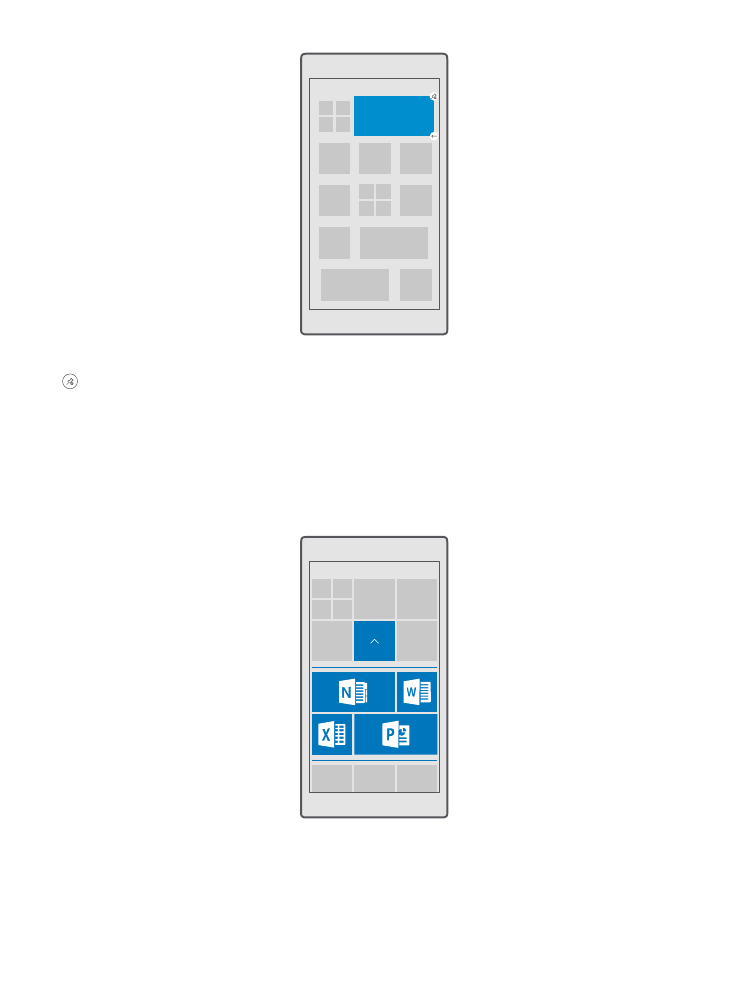
Als u de tegel wilt losmaken, tikt u op de tegel en houdt u deze vast. Vervolgens tikt u op
. Tegels zijn snelkoppelingen naar uw apps. Als u de tegel losmaakt van het scherm, wordt
de app niet van uw telefoon verwijderd.
Tegels in mappen groeperen
Tik op de tegel en houd deze vast. Versleep deze naar de tegel of map waarmee u de tegel
wilt groeperen. Als u een app uit de map wilt openen, tikt u op de map en tikt u vervolgens
op de gewenste app. Als u de naam van de map wilt wijzigen, tikt u op de naam en houdt u
deze vast. Vervolgens voert u de gewenste naam in. Als u een map wilt verwijderen, maakt u
de tegels daarin los.
© 2016 Microsoft Mobile. Alle rechten voorbehouden.
38
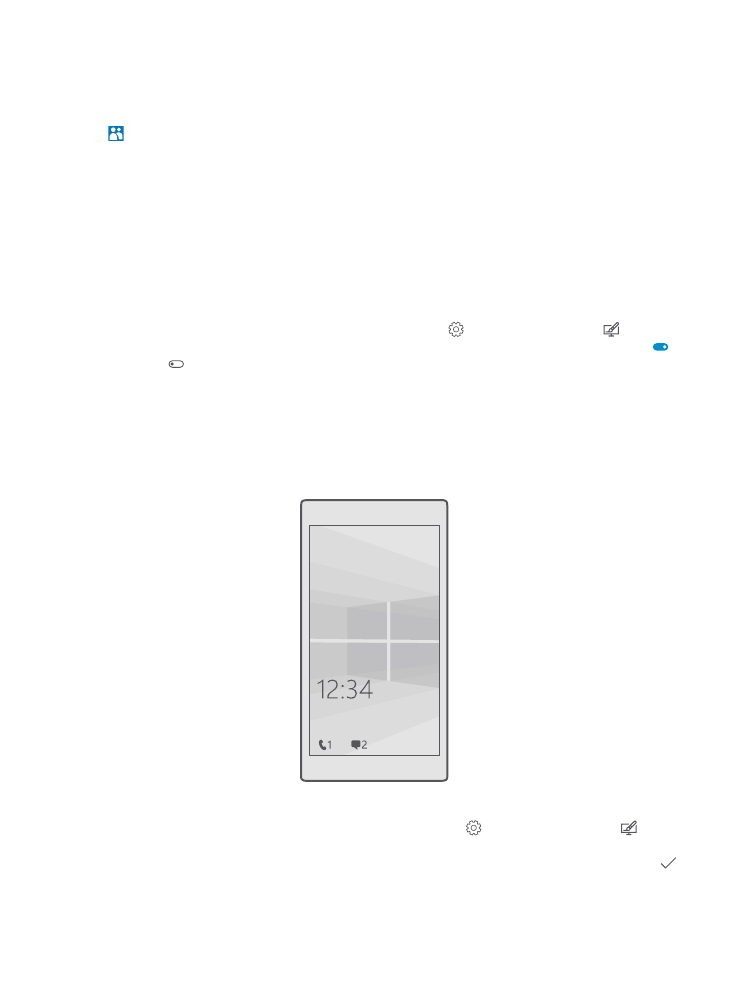
Een app vastmaken
Veeg naar links naar het menu Apps, tik op de app en houd deze vast. Tik vervolgens op Aan
Start vastmaken.
Een contact vastmaken
Tik op Personen, tik op het contact, houd dit vast en tik vervolgens op Aan Start
vastmaken.
Als u contacten vastmaakt, worden hun feed-updates op de tegel weergegeven en kunt u hen
rechtstreeks vanaf het startscherm bellen.